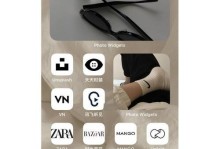亲爱的果粉们,你是否也像我一样,对苹果电脑的系统更新充满了期待和好奇呢?每当苹果公司发布新的系统更新,我们总是迫不及待地想要体验那些令人兴奋的新功能。那么,今天就来手把手教你如何轻松更新你的苹果电脑系统,让你的设备焕然一新!
一、准备工作
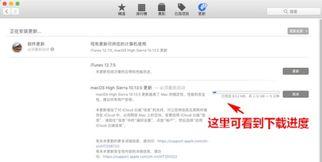
在开始更新之前,先来准备一下必要的工具和条件吧!
1. 检查存储空间:确保你的苹果电脑至少有10GB的可用空间,以便系统更新顺利进行。
2. 备份重要数据:虽然系统更新通常不会导致数据丢失,但为了保险起见,还是建议你备份一下重要文件。
3. 连接电源:更新过程中,电脑可能会消耗较多电量,所以连接电源是个不错的选择。
二、通过Mac App Store更新
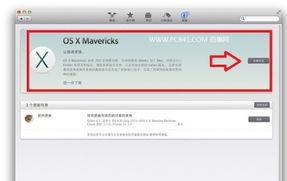
1. 打开Mac App Store:点击屏幕左上角的苹果菜单,选择“Mac App Store”。
2. 检查更新:在Mac App Store界面,点击右上角的“更新”按钮,系统会自动检查是否有可用的更新。
3. 下载更新:找到苹果电脑系统的更新,点击“更新”按钮,开始下载。
4. 安装更新:下载完成后,系统会自动提示你安装更新。按照提示操作,重启电脑即可完成更新。
三、使用终端命令行更新
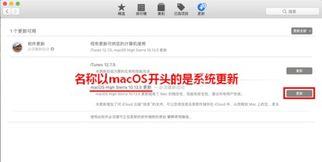
如果你更喜欢使用命令行,那么以下步骤可以满足你的需求:
1. 打开终端:在“应用程序”文件夹中找到“实用工具”,然后打开“终端”。
2. 运行更新命令:在终端中输入以下命令,然后按回车键:
```
softwareupdate --install --restart
```
3. 等待更新:系统会自动检查更新,并开始下载和安装。更新过程中,请耐心等待。
四、使用Time Machine备份
如果你担心更新过程中数据丢失,可以使用Time Machine进行备份:
1. 打开Time Machine:在“系统偏好设置”中找到“时间机器”,然后点击“打开Time Machine”。
2. 选择备份盘:选择一个可用的备份盘,开始备份。
3. 完成备份:备份完成后,你可以放心地进行系统更新。
五、注意事项
1. 更新前关闭所有应用程序:在更新过程中,关闭所有正在运行的应用程序,以免出现冲突。
2. 避免在更新过程中断电:更新过程中,尽量避免断电,以免造成数据损坏。
3. 更新后重启电脑:更新完成后,重启电脑,让新系统生效。
亲爱的果粉们,通过以上方法,你就可以轻松地更新你的苹果电脑系统了。快来试试吧,让你的设备焕发新的活力!记得在更新过程中保持耐心,相信你的苹果电脑一定会给你带来更好的使用体验。加油哦!